文章详情页
Win7系统中提示工作站服务没有启动具体处理步骤
浏览:102日期:2022-12-18 13:04:21
当我们在使用Win7系统的时候,遇见提示工作站服务没有启动的现象,该怎么处理呢?下文就为大伙带来了Win7系统中提示工作站服务没有启动的具体处理步骤。

1、点击打开电脑左下角“开始菜单”,找到【运行】选项,点击打开;
2、在弹出的运行对话框输入services.msc命令,点击确定进入服务项界面;
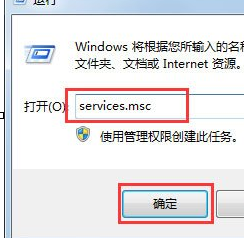
3、在弹出的服务对话框,找到【Server】服务,双击进入设置对话框;
4、进入服务设置对话框,将该服务启动,启动类型更改为自动;
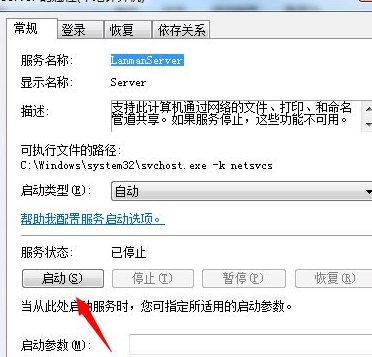
5、以同样的方式找到Workstation服务,将该服务启动,启动类型更改为自动;
6、此时问题解决,运行选项,输入lusrmgr.msc命令,点击确定,进入本地账户组;
7、找到用户选项,点击查看其属性会发现错误提示已经消失,问题解决。
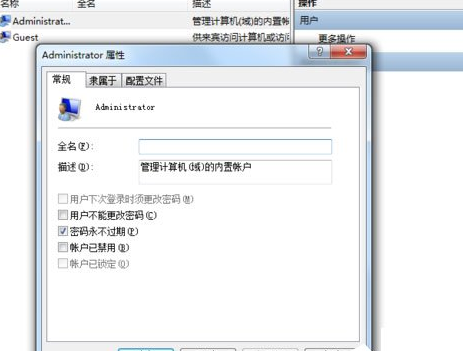
按照上文为你们讲述的Win7系统中提示工作站服务没有启动的具体处理步骤,你们自己也赶紧去试试吧!
相关文章:
排行榜

 网公网安备
网公网安备